Честно говоря, люди живут в мире паролей, состоящем из самых разных паролей. Вы установите специальный пароль для своего iPad, чтобы защитить его безопасность. А когда вы запускаете некоторые приложения, вам также потребуется ввести соответствующий пароль, например Apple ID и пароль. Раньше трудно представить, что эти цифровые номера смогут защитить вашу конфиденциальность. Однако ваш iPad будет полностью отключен, если вы забудете пароль iPad. Так что делать, если ты забыл пароль от iPad? Другими словами, есть ли способ обойти забытый пароль iPad? Вы можете прочитать и узнать 6 способов разблокировать iPad, если вы не можете вспомнить пароль iPad.
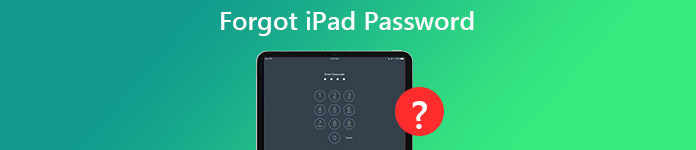
- Часть 1. Как сбросить пароль iPad, используя 3 официальных метода Apple
- Часть 2. Удаление забытого пароля iPad без предварительных условий (3 инструмента)
- Часть 3. Часто задаваемые вопросы о том, как забыть пароль iPad
Часть 1. Как сбросить пароль iPad, используя 3 официальных метода Apple
1. За помощью обращайтесь на сайт iforgot.apple.com.
Если вам не удается войти с паролем Apple ID, обратитесь в службу поддержки Apple, чтобы сбросить пароль iPad. Как вы знаете, Apple ID очень много значит для каждого пользователя Apple. Вы можете приобрести приложение в App Store, совершить покупки в iTunes, войти в iCloud и управлять всеми продуктами Apple. Поэтому вы должны восстановить забытый пароль iPad как можно скорее.
Шаг 1 Введите свой идентификатор AppleОткройте iforgot.apple.com в любом браузере, который вы используете. Введите свой Apple ID и пароли с кодом, чтобы доказать, что вы не робот. Нажмите кнопку Продолжить кнопку, чтобы двигаться дальше. Выбирать Мне нужно сбросить пароль , а затем нажмите кнопку Продолжить снова.
Шаг 2 Получите электронное письмо для сброса пароля от службы поддержки Apple.Существует два способа сбросить пароль Apple ID. Вы можете получить электронное письмо для сброса нового пароля iPad. В противном случае вы можете ответить на контрольные вопросы, если запомните правильные ответы. Нажмите Получить по электронной почте и нажмите Продолжить. Позже Apple отправит вам электронное письмо с названием Как сбросить Apple ID и пароль.
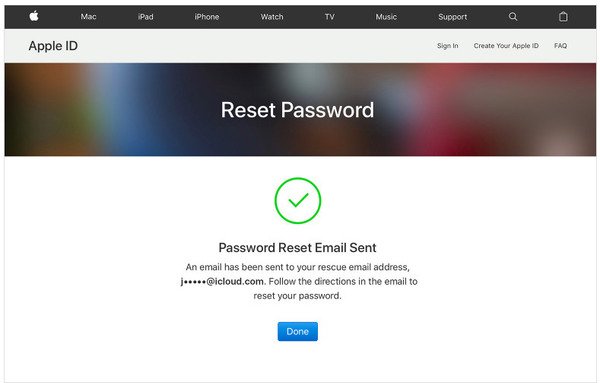 Шаг 3 Сброс нового пароля Apple ID для iPad
Шаг 3 Сброс нового пароля Apple ID для iPadОткройте это письмо и нажмите Сбросить сейчас, вы снова будете перенаправлены на iforgot.apple.com. Введите новый пароль Apple ID и нажмите Сброс пароля заканчивать. За это время вам лучше записать его на случай, если вы забудете пароль iPad и пароль Apple ID.
Если вы включили двухфакторную аутентификацию для своего Apple ID, то вы также можете попытаться сбросить пароль Apple ID с любого доверенного устройства iOS.
2. Сбросьте пароль iPad с помощью iTunes.
Если вы синхронизировали iPad с iTunes раньше, вы можете сбросить iPad использовать iTunes, когда вы забыли пароль iPad. iTunes сотрет все содержимое и настройки с вашего iPad, включая забытый пароль iPad. Но вы можете восстановить iPad из резервной копии iTunes позже. Более того, вам нужно использовать надежный компьютер для восстановления заводских настроек iPad. В противном случае вам придется сначала разблокировать iPad. Не забудьте обновить iTunes до последней версии.
Шаг 1 Подключите iPad к iTunesОткройте iTunes на вашем Mac или ПК. Используйте USB-кабель для подключения iPad к компьютеру, который вы синхронизировали с iTunes в прошлом. Подождите, пока iTunes автоматически обнаружит ваш iPad.
Шаг 2 Удалить забытый пароль с iPadНайдите значок своего iPad и нажмите Обзор ниже. Выбирать Восстановление IPad сбросить iPad к заводским настройкам без пароля. Ваш iPad скоро перезагрузится, и вы сможете настроить iPad.
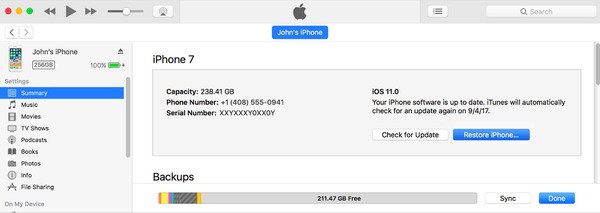 Шаг 3 Сброс и восстановление iPad до заводских настроек
Шаг 3 Сброс и восстановление iPad до заводских настроекЭкран приветствия предлагает три доступных варианта. Ты можешь выбрать Настроить как новый iPad если вы хотите перепродать его на eBay или отдать. В противном случае вы можете выбрать Восстановление из резервной копии iTunes or Восстановление из резервной копии iCloud восстановить iPad без забытого пароля.
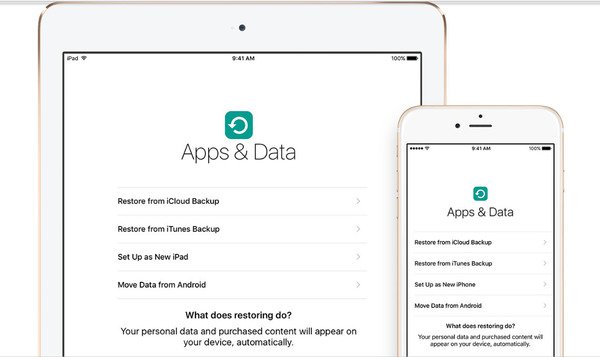
Восстановление устройства до заводских настроек может удалить пароль для забытого iPad, и так же забытый паролем телефон Android.
3. Используйте «Найти мое приложение», чтобы сбросить пароль iPad.
Если вы заранее активировали функцию «Найти меня» на своем iPad, вы можете использовать приложение «Найти меня» на своем iPhone или другом устройстве Apple, чтобы легко сбросить забытый пароль iPad.
Шаг 1Откройте приложение «Локатор» на другом устройстве iOS с тем же Apple ID. Затем коснитесь значка Устройства раздел внизу, чтобы найти iPad.
Шаг 2Коснитесь имени вашего iPad и прокрутите вниз до Удалить это устройство вариант. Нажмите на него и следуйте инструкциям на экране, чтобы подтвердить свое решение.
Шаг 3После завершения процесса вы можете легко настроить iPad с новым паролем.
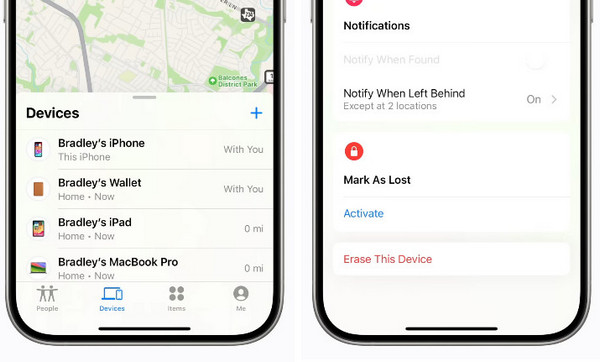
Часть 2. Удаление забытого пароля iPad без предварительных условий (3 инструмента)
1. Самый простой и эффективный способ удалить забытый пароль iPad
Самый простой способ разблокировать iPad, если вы забыли пароль, - это удалить пароль блокировки экрана. Разблокировка Apeaksoft iOS — это простое в использовании программное обеспечение для разблокировки iPad с помощью различных блокировок, таких как блокировка экрана, блокировка Apple ID и блокировка времени экрана. Он может стереть утерянный пароль iPad, чтобы вы могли свободно использовать iPad.

4,000,000+ Загрузки
Разблокируйте iPad от различных замков с помощью Face ID, Touch ID, 4-значного, 6-значного, индивидуального номера и кода.
Удалите Apple ID, если вы забыли пароль учетной записи Apple ID.
Восстановите пароль Screen Time или сотрите пароль на iPad.
Совместимо со всеми устройствами iOS, такими как iPad Pro, iPad mini, iPad Air, iPhone, iPod и т. д., работающими под управлением iOS 17 и более ранних версий.
Теперь давайте посмотрим, как использовать это программное обеспечение для разблокировки забытого паролем iPad.
Шаг 1Подключите iPad к компьютеруБесплатно загрузите iOS Unlocker на свой компьютер, нажав на ссылку для скачивания ниже. Он поддерживает как Windows, так и Mac компьютер, и вы можете скачать версию на основе вашего компьютера.
Запустите его и выберите Протрите пароль Режим. Подключите iPad к компьютеру через USB-кабель. Нажмите на Start Кнопка продолжить.
 Шаг 2Подтвердите информацию об iPad
Шаг 2Подтвердите информацию об iPadПосле подключения эта программа автоматически загрузит информацию об iPad. Подтвердите или измените информацию, если она неверна. После этого нажмите Start кнопку, чтобы перейти к следующему шагу.
 Шаг 3 Скачать прошивку iOS
Шаг 3 Скачать прошивку iOSЗдесь эта программа загрузит прошивку iOS с сервера Apple. Вы должны убедиться, что интернет-соединение в хорошем состоянии.
 Шаг 4 Разблокировка iPad, забытого паролем
Шаг 4 Разблокировка iPad, забытого паролемПосле завершения загрузки прошивки нажмите Отпереть и введите 0000. После этого нажмите Отпереть подтвердить операцию разблокировки пароля.

В процессе работы это программное обеспечение удалит забытый пароль, и вы можете создать новый после его перезагрузки.
2. Удалите забытый пароль iPad с помощью iFunbox
Вы также можете разблокировать пароль iPad без восстановления с помощью следующих инструментов.
Как удалить забытый пароль iPad с помощью iFunbox
Шаг 1 Подключите iPad к iFunboxИспользуйте молниеносный USB-кабель для подключения iPad к компьютеру. Бежать iFunbox сбросить забытый пароль iPad.
Шаг 2 Разблокировать iPad, если забыл пароль iPadРасширьте вар и брелки папка. Найти и удалить брелок-2.db файл. Перезагрузите iPad, чтобы узнать, разблокируете ли вы iPad без пароля или нет.
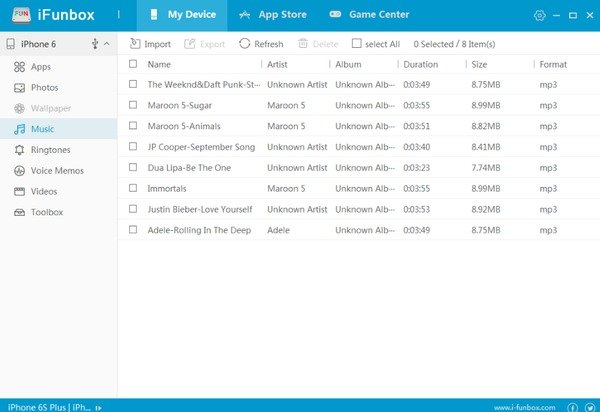
3. Обойти забытый пароль iPad с помощью ReiBoot
Шаг 1 Введите iPad в режим восстановленияПодключите iPad к компьютеру и запустите ReiBoot. Выбирать Исправить все зависания iOS в его основном интерфейсе. Ударять Start кнопку и введите iPad в режим восстановления или режим DFU. Позже выберите Расширенный режим и нажмите Продолжить двигаться дальше.
Шаг 2 Разблокировка отключенного iPad без забытого пароляReiBoot создаст резервную копию всех данных вашего iPhone перед сбросом. Позже выберите расширенный режим, чтобы стереть все данные и настройки iOS, а также забытый код доступа к экрану блокировки iPad. Кран Скачать кнопку для загрузки пакета прошивки. Нажимать Начать ремонт быстро восстановить пароль iPad.
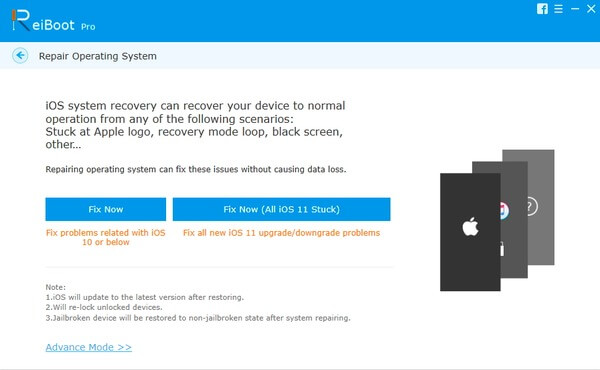
Рекомендация: Apeaksoft iPhone Data Recovery – восстановление утерянных данных
Когда вам нужно восстановить данные iPad из файлов резервных копий iTunes или iCloud, вы можете использовать Восстановление данных iPhone после того, как вы забыли пароль iPad. Это надежный инструмент, который может выборочно и безопасно восстанавливать данные iPad.

4,000,000+ Загрузки
1.Восстановите до 19 видов потерянных данных с iPad.
2. Восстановите удаленные или потерянные данные из резервной копии iTunes.
3. Загрузите и экспортируйте данные iPad из резервной копии iCloud.
4.Предварительный просмотр и сканирование любых потерянных данных iOS перед восстановлением.
5. Высокая совместимость с iPad Pro/mini/Air и iPad.
Часть 3. Часто задаваемые вопросы о том, как забыть пароль iPad
Могу ли я использовать связку ключей iCloud для разблокировки iPad, если я забыл пароль iPad?
Нет, ваша связка ключей iCloud не будет хранить пароли экрана iPad. Другими словами, вы не можете использовать эту функцию iCloud, чтобы разблокировать iPad, если вы забыли пароль на iPad.
Есть ли способ разблокировать iPad без потери данных?
На самом деле, есть способ, называемый Управление голосом Функция может помочь вам разблокировать iPad без потери данных. Однако вам необходимо активировать в Универсальный доступ заранее.
Сколько попыток прежде, чем мой iPad отключится?
Ваш iPad будет отключен после того, как вы введете неправильный пароль шесть раз подряд. Итак, если вы не можете вспомнить пароль к экрану iPad, вам следует использовать стороннюю программу под названием Разблокировка Apeaksoft iOS чтобы с легкостью стереть забытый пароль.
Заключение
Вы можете починить заблокированный iPad, когда забыли пароль для iPad с помощью выше 6 методов. Если вам все еще непонятно, как сбросить настройки iPad без пароля, оставляйте комментарии ниже. Мы будем рады услышать ваше мнение.








